Kod błędu 0x887a0005 pojawia się, gdy Call of Duty Modern Warfare 2 lub Warzone 2 losowo ulega awarii. Może to wynikać z kilku przyczyn, w tym przetaktowanych komponentów, nakładek w grach innych firm i niewystarczających uprawnień do gry.

Call of Duty Modern Warfare 2 / Warzone 2 Kod błędu 0x887a0005
Ponieważ przyczyny wspomnianego kodu błędu mogą się różnić w zależności od przypadku, przygotowaliśmy listę różnych metod, które można zastosować w celu rozwiązania danego problemu. Zacznijmy bez zbędnej zwłoki.
1. Uruchom Steam lub Battle.net jako administrator
Pierwszą rzeczą, którą powinieneś zrobić, gdy zaczynasz rozwiązywać problemy ze wspomnianym wcześniej kodem błędu, jest uruchomienie Steam lub Battle.net z uprawnieniami administratora. W niektórych scenariuszach gra może się zawiesić, gdy nie ma wystarczających uprawnień, a program innej firmy działający w tle zakłóca jej działanie.
Uruchomienie gry z uprawnieniami administratora zapobiegnie ingerowaniu w nią aplikacji działających w tle i rozwiąże problem, jeśli to go powoduje. W ten sposób pośrednio rozpoczniesz grę z uprawnieniami administratora. Dzieje się tak, ponieważ po uruchomieniu klienta z uprawnieniami administracyjnymi wszystkie uruchamiane przez niego procesy będą miały również uprawnienia administracyjne.
Aby to zrobić, postępuj zgodnie z poniższymi instrukcjami:
- Najpierw wyszukaj Parowy lub Battle.net w menu startowym.
- Kliknij na Uruchom jako administrator opcja po prawej stronie.
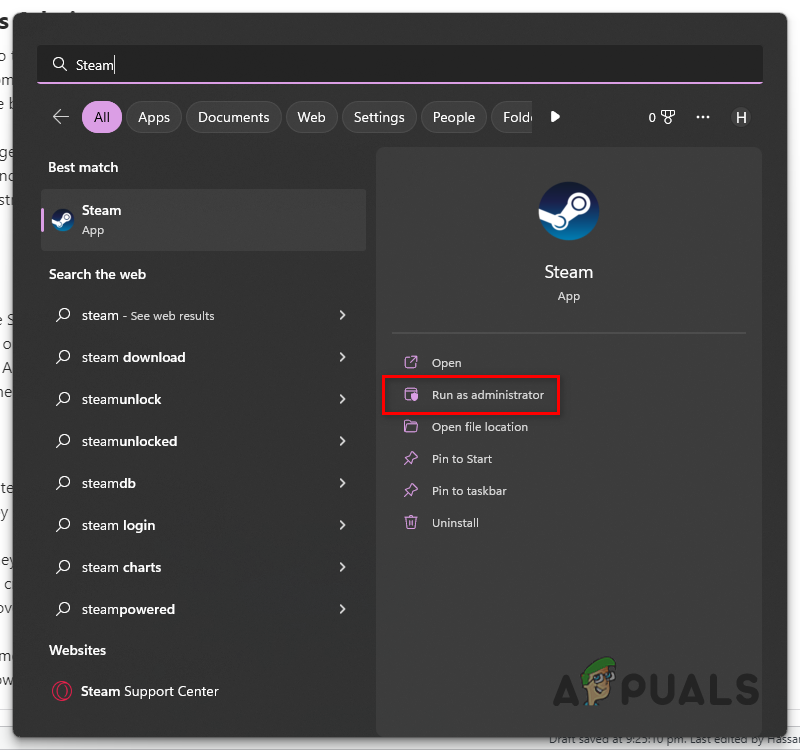
Otwieranie Steam jako administrator
- Następnie kliknij TAk w kolejnym oknie dialogowym Kontrola konta użytkownika.
- Po wykonaniu tej czynności otwórz grę, aby sprawdzić, czy problem nadal występuje.
2. Wyłącz nakładkę w grze
Jednym z powodów, dla których gra na twoim komputerze może się zawieszać, może być nakładka aplikacji innych firm, z których korzystasz w grze. Zwykle jest to spowodowane przez Discord i GeForce Experience.
Pomocne mogą być nakładki w grze. Jednak ingerują w proces gry, aby zapewnić nakładkę w grze. Ta ingerencja może powodować losowe awarie niektórych gier, tak jak w przypadku wspomnianego wcześniej problemu. Aby rozwiązać ten problem, musisz wyłączyć wszelkie nakładki innych firm.
Przeprowadzimy Cię przez proces wyłączania nakładki Discord i GeForce Experience w grze. Pamiętaj, aby wyłączyć wszelkie inne nakładki w grze, które możesz mieć. Aby to zrobić, postępuj zgodnie z poniższymi instrukcjami:
Dla Discorda
- Najpierw otwórz Niezgoda klienta na twoim komputerze.
- Następnie przejdź do Ustawienia użytkownika klikając Ikona zębatki obok Twojej nazwy użytkownika.
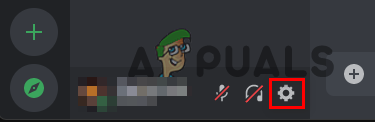
Przechodzenie do ustawień użytkownika
- Na koniec wyłącz nakładkę w grze, przechodząc do Nakładka gry > Włącz nakładkę w grze .
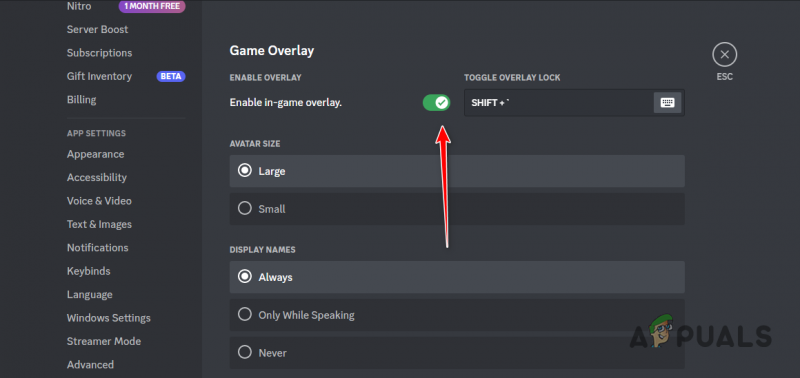
Wyłączanie nakładki Discord
Dla GeForce Experience
- Otworzyć Doświadczenie GeForce'a aplikację na swoim komputerze.
- Idź do Ustawienia menu klikając na Ikona zębatki w prawym górnym rogu.
- Następnie wyłącz nakładkę w grze, używając suwaka obok Nakładka w grze .
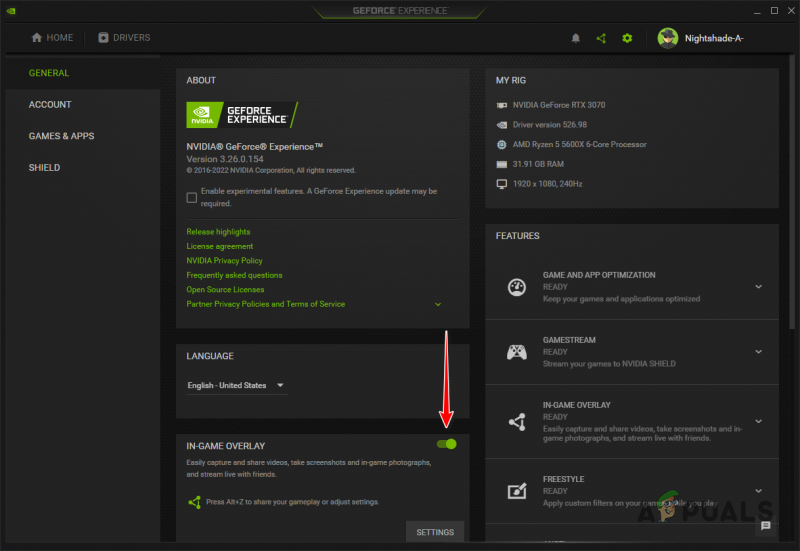
Wyłączanie nakładki GeForce Experience
- Po wykonaniu tej czynności sprawdź, czy problem został rozwiązany.
3. Zmień algorytm skalowania w górę
Algorytmy upscalingu stają się powszechne w nowych, nowoczesnych grach. Algorytmy te poprawiają jakość tekstur w grze przy użyciu karty graficznej. Jednak w niektórych scenariuszach określone algorytmy mogą spowodować awarię gry z powodu problemu z implementacją algorytmu w grze lub innego problemu ze zgodnością.
W takim scenariuszu możesz rozwiązać problem, zmieniając algorytm używany w grze. W Call of Duty Modern Warfare 2 i Warzone 2 dostępne są różne algorytmy i możesz łatwo przełączać się między nimi.
Jeśli masz problem z obecnym algorytmem, spróbuj użyć innego algorytmu, aby sprawdzić, czy nie spowoduje to żadnych problemów. Postępuj zgodnie z poniższymi instrukcjami, aby zmienić algorytm Upscaling/Sharpening w grze:
- otwarty Call of Duty Modern Warfare 2/Warzone 2 w Twoim komputerze.
- Następnie przejdź do ustawień jakości, przechodząc do Ustawienia > Grafika > Jakość .

Przechodzenie do ustawień grafiki
- Następnie zmień swoje Skalowanie/wyostrzanie za pomocą dostarczonego menu rozwijanego.
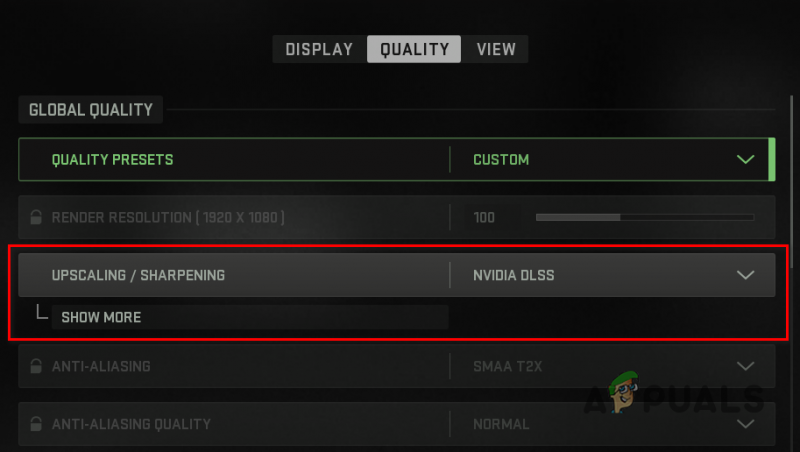
Zmiana algorytmu skalowania/wyostrzania
- Zastosuj ustawienia i sprawdź, czy to rozwiąże problem.
4. Wyłącz przesyłanie strumieniowe tekstur na żądanie
Strumieniowe przesyłanie tekstur na żądanie to nowa funkcja Call of Duty, która zapewnia ulepszone tekstury poprzez pobieranie ich z Internetu podczas gry.
W niektórych scenariuszach ta funkcja może spowodować awarię gry i trzeba będzie ją wyłączyć, aby rozwiązać problem. Jeśli dotyczy to Ciebie, postępuj zgodnie z poniższymi instrukcjami, aby wyłączyć przesyłanie strumieniowe tekstur na żądanie:
- Najpierw otwórz grę na swoim komputerze.
- Otworzyć Jakość menu ustawień, przechodząc do Ustawienia > Grafika > Jakość .

Przechodzenie do ustawień grafiki
- Następnie wyłącz Strumieniowe przesyłanie tekstur na żądanie opcja pod Szczegóły i tekstury .
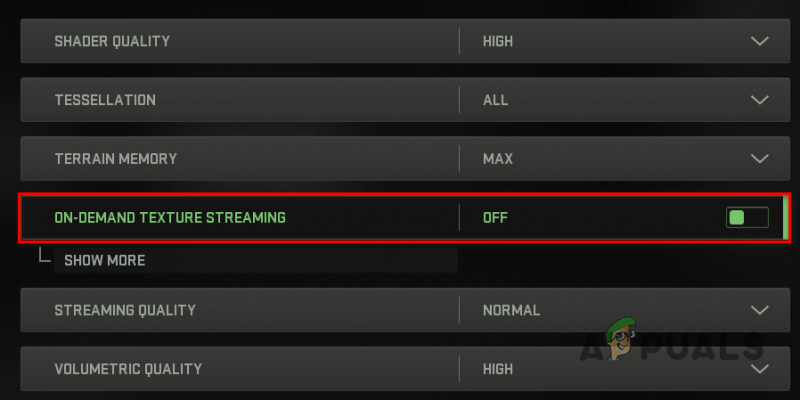
Wyłączanie przesyłania strumieniowego tekstur na żądanie
- Po wykonaniu tej czynności sprawdź, czy problem nadal występuje.
5. Zoptymalizuj grę dzięki oprogramowaniu GeForce Experience (tylko NVIDIA)
Oprogramowanie GeForce Experience ma wbudowaną funkcję, która umożliwia optymalizację wszystkich gier na komputerze zgodnie ze specyfikacjami komputera. Gdy uruchamiasz grę, najlepsze ustawienia są wstępnie stosowane zgodnie ze specyfikacją twojego sprzętu.
Odkryliśmy, że optymalizacja gry za pomocą oprogramowania GeForce Experience często może rozwiązać ten problem. Jest to dość łatwe do zrobienia. Aby to zrobić, postępuj zgodnie z poniższymi instrukcjami:
- Otworzyć Doświadczenie GeForce'a aplikację na swoim komputerze, wyszukując ją w Menu startowe .
- Następnie przejdź do Call of Duty Modern Warfare 2 szczegóły, klikając opcję gry na Dom patka.
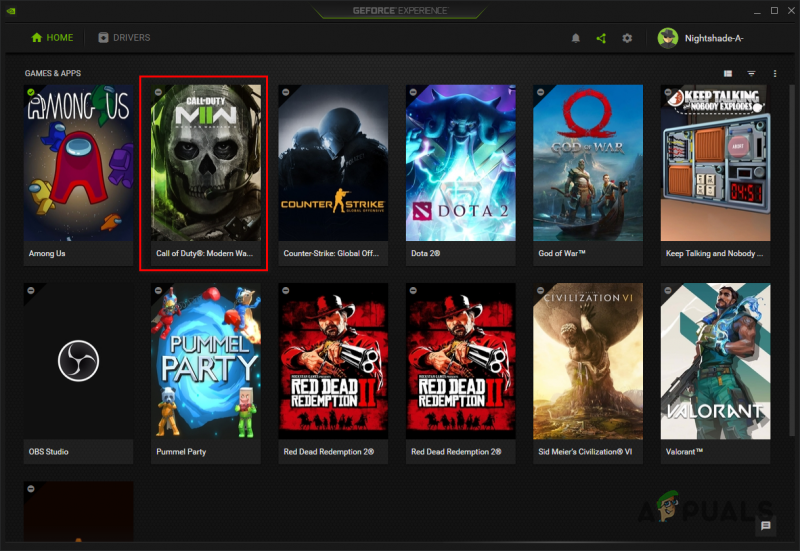
Przechodzenie do szczegółów Call of Duty Modern Warfare 2 / Warzone 2
- Możesz wyszukać grę za pośrednictwem Skanuj w poszukiwaniu gier i aplikacji opcja pod trzy kropki menu w prawym górnym rogu, jeśli nie wykryje gry automatycznie.
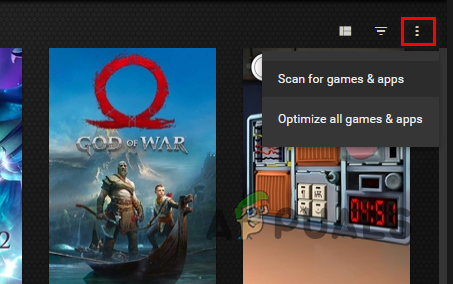
Skanowanie w poszukiwaniu gier
- Na koniec zoptymalizuj grę, klikając przycisk Optymalizować na ekranie szczegółów gry.
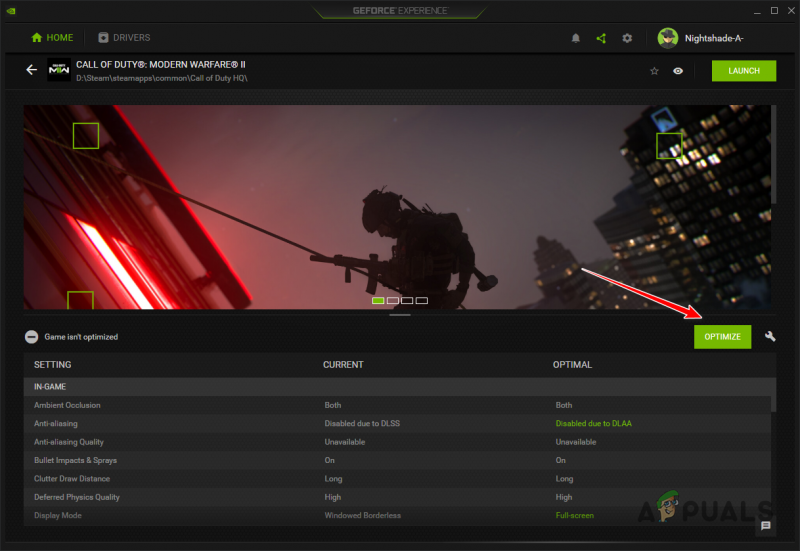
Optymalizacja gry Call of Duty Modern Warfare 2 / Warzone 2 za pomocą oprogramowania GeForce Experience
- Gdy to zrobisz, otwórz grę, aby sprawdzić, czy nadal się zawiesza.
6. Zainstaluj ponownie sterowniki graficzne
Innym powodem awarii gry mogą być sterowniki graficzne zainstalowane na komputerze. Sterowniki graficzne są niezbędne, ponieważ ułatwiają komunikację z kartą graficzną zainstalowaną na płycie głównej.
W niektórych scenariuszach przestarzałe lub uszkodzone sterowniki graficzne mogą powodować losowe awarie gier. W takim scenariuszu problem można rozwiązać, ponownie instalując sterowniki karty graficznej na komputerze. Jeśli masz kartę graficzną AMD, możesz użyj narzędzia AMD Clean Uninstall Utility, aby odinstalować sterowniki . Postępuj zgodnie z poniższymi instrukcjami, aby ponownie zainstalować sterowniki karty graficznej:
- Najpierw pobierz plik Dezinstalator sterowników ekranu (DDU) narzędzie z oficjalnej strony internetowej tutaj .
- Otwórz pobrany plik i rozpakuj go w dowolne miejsce.
- Następnie otwórz Wyświetl Driver Uninstaller.exe plik, przechodząc do wyodrębnionego katalogu.
- Zostanie wyświetlony Opcje ogólne okno po otwarciu DDU. Kliknij Blisko przycisk, aby kontynuować.
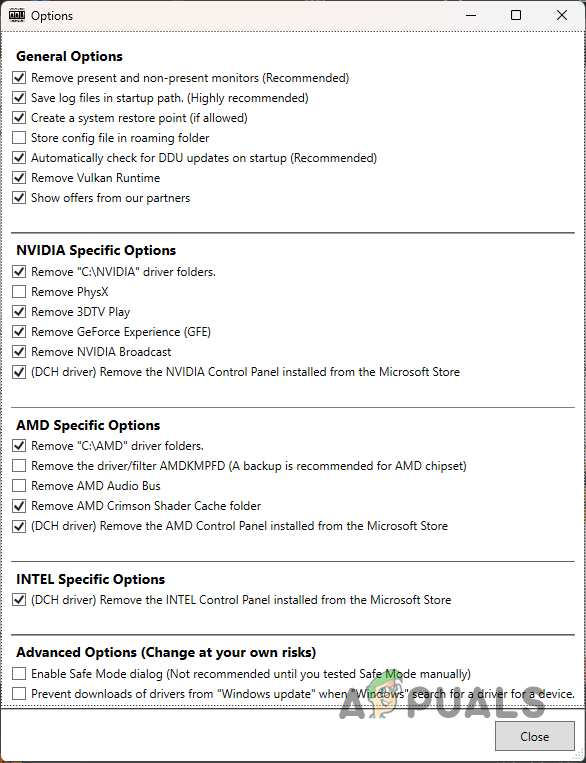
Opcje ogólne DDU
- Wybierz GPU od Wybierz typ urządzenia menu rozwijane.
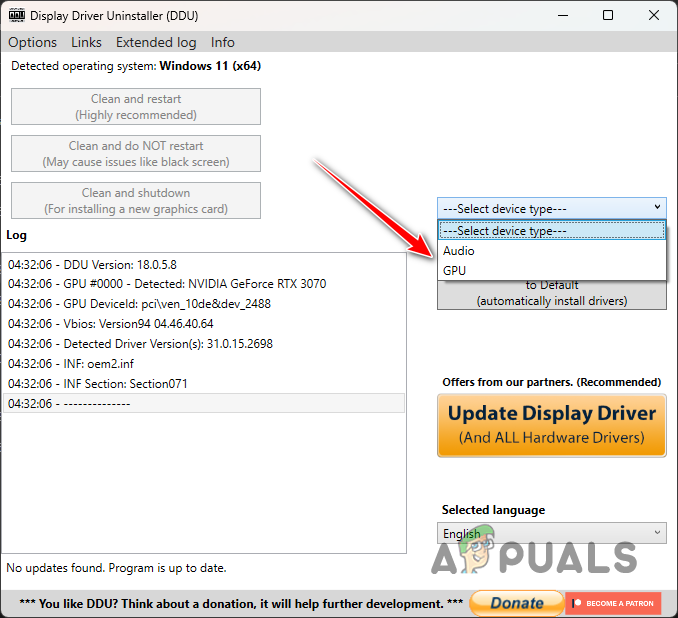
Wybieranie GPU jako typu urządzenia
- następnie, s wybierz producenta swojej karty graficznej od Wybierz urządzenie menu rozwijane.
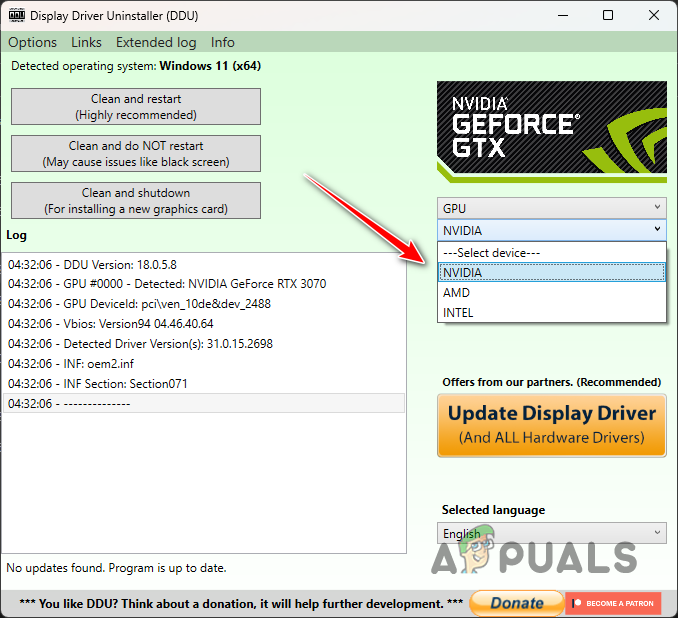
Wybór marki GPU
- Na koniec odinstaluj sterowniki graficzne, klikając plik Wyczyść i uruchom ponownie przycisk.
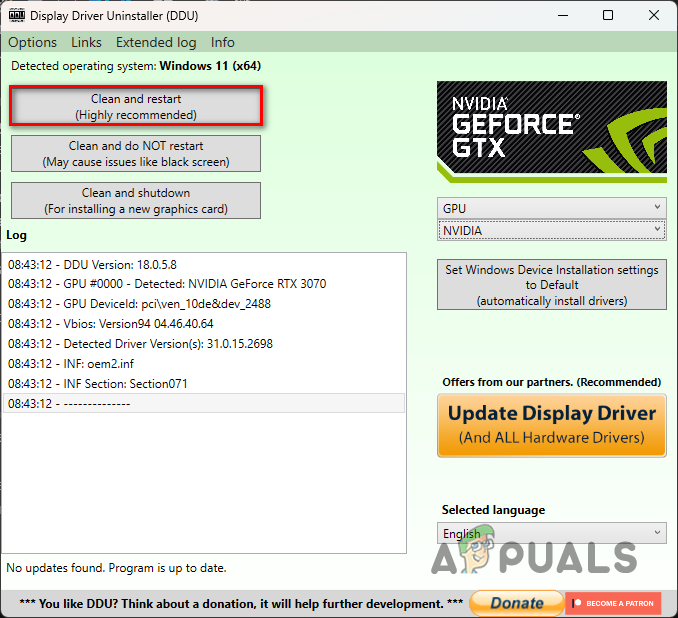
Odinstalowanie sterowników graficznych
- Po odinstalowaniu sterowników przejdź do witryny internetowej producenta i pobierz najnowsze sterowniki dostępne dla Twojej karty graficznej.
- Zainstaluj nowe sterowniki i sprawdź, czy to rozwiąże problem.
Jeśli niedawno zacząłeś napotykać awarie, prawdopodobnie przyczyną tego może być ostatnia aktualizacja sterowników graficznych. Jeśli dotyczy to Ciebie, będziesz musiał przywrócić sterowniki, pobierając i instalując starszą wersję na swoim komputerze. Jeśli problem będzie się powtarzał, przejdź do następnej metody poniżej.
7. Usuń pamięć podręczną shaderów
Call of Duty Modern Warfare 2 i Warzone 2 przeprowadzają optymalizację shaderów po uruchomieniu gry i zapisują pamięć podręczną shaderów lokalnie na twoim komputerze. Ta optymalizacja pomaga zapobiegać problemom z wydajnością podczas gry.
W niektórych scenariuszach pamięć podręczna shaderów może zostać uszkodzona lub uszkodzona, co może spowodować losowe awarie gry. Gdy to nastąpi, będziesz musiał usunąć pamięć podręczną shaderów, aby wymusić na grze ponowną optymalizację shaderów. Aby to zrobić, postępuj zgodnie z poniższymi instrukcjami:
- Najpierw otwórz Przeglądarka plików aplikacja.

Otwieranie Eksploratora plików
- Przejdź do swojego Instalacja Call of Duty Modern Warfare 2 teczka.
- Następnie zlokalizuj bufor cienia folder w katalogu instalacyjnym, korzystając ze ścieżki podanej dla odpowiedniego klienta poniżej:
Battle.net: ...\Call of Duty\_retail_\shadercache Steam: ...\steamapps\common\Call of Duty HQ\shadercache
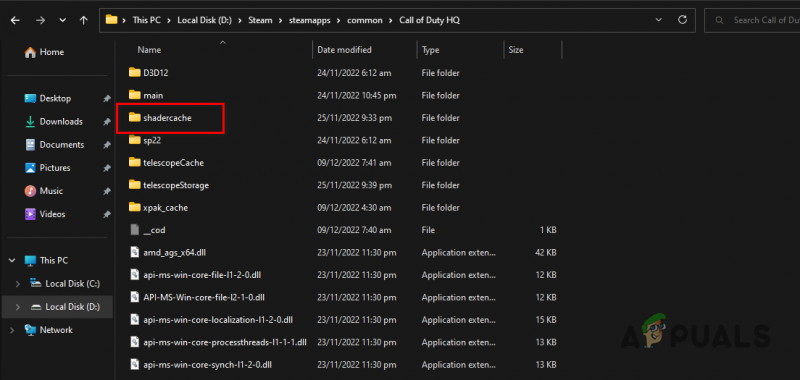
Otwieranie folderu Shadercache
- Usuń zawartość folderu shadercache.
- Na koniec otwórz grę po usunięciu pamięci podręcznej cieni i poczekaj, aż ponownie zoptymalizuje shadery.
- Sprawdź, czy problem został rozwiązany.
8. Napraw pliki gry
W niektórych scenariuszach gra może się zawiesić, jeśli pliki gry są uszkodzone. Alternatywnie, brakujące pliki gry mogą również powodować losowe awarie gry.
W takim scenariuszu będziesz musiał sprawdź spójność plików gry aby rozwiązać problem. Jest to dość łatwe do zrobienia zarówno dla Steam, jak i Battle.net. Postępuj zgodnie z poniższymi instrukcjami dla swojego klienta.
Dla Steama
- Otworzyć Parowy klienta na komputerze i przejdź do Biblioteka.
- Następnie kliknij prawym przyciskiem myszy Call of Duty Modern Warfare 2 | Strefa wojny 2 i wybierz Nieruchomości z menu rozwijanego.
- Przełącz na Pliki lokalne zakładkę w oknie Właściwości.
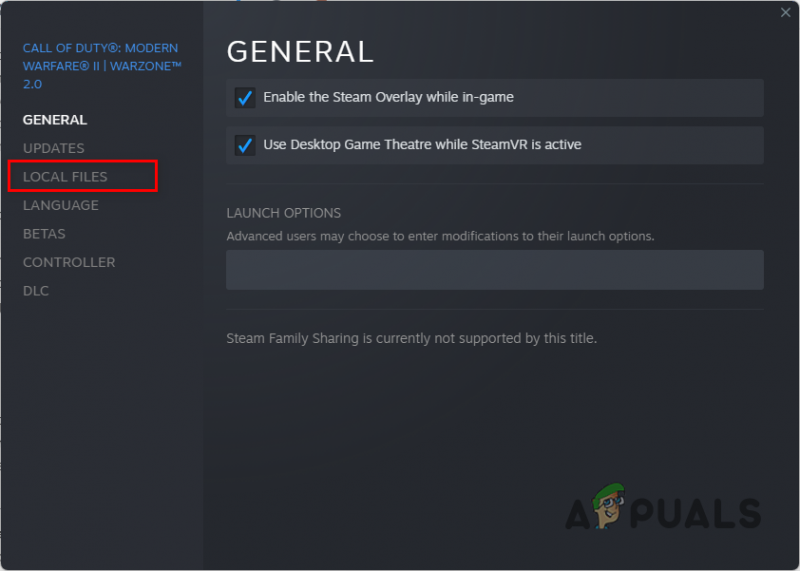
Przejście do zakładki Pliki lokalne
- Na koniec napraw pliki gry, klikając plik Sprawdź spójność plików gry opcja.
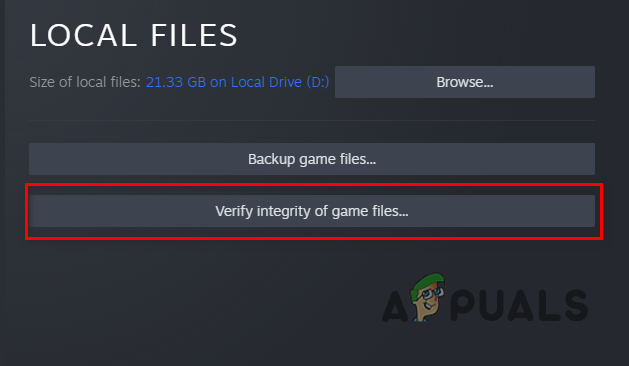
Naprawianie plików gry Call of Duty Modern Warfare 2 / Warzone 2 na Steamie
Dla Battle.netu
- Otworzyć Battle.net klienta na twoim komputerze.
- Kliknij Call of Duty Modern Warfare 2 lub Warzone 2 po uruchomieniu Battle.net.
- Następnie napraw grę, klikając przycisk Ikona zębatki obok przycisku Odtwórz i wybierając Skanuj i napraw opcję z menu, które się pojawi.
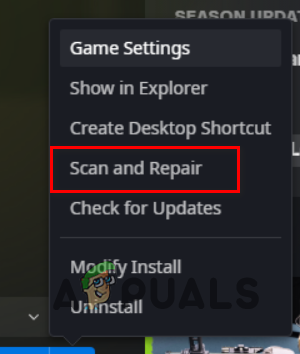
Naprawianie plików gry Call of Duty Modern Warfare 2 / Warzone 2 na Battle.net
- Poczekaj na zakończenie skanowania i sprawdź, czy to rozwiąże problem.
9. Wyłącz profil XMP
Wreszcie, jeśli żadna z powyższych metod nie rozwiązała problemu, jest bardzo prawdopodobne, że awarie mogą być spowodowane przetaktowaną szybkością pamięci RAM. Producenci płyt głównych oferują m.in podkręcanie funkcję pamięci RAM w konfiguracji systemu BIOS, aby odblokować pełny potencjał pamięci RAM.
Jednak w niektórych scenariuszach może to spowodować niestabilność pamięci RAM, prowadząc do awarii w różnych grach. Możesz rozwiązać ten problem, wyłączając profil XMP w konfiguracji systemu BIOS, jeśli dotyczy to Ciebie.
Jeśli masz procesor AMD, opcją, którą musisz wyłączyć w konfiguracji BIOS, jest DOCP, ponieważ XMP istnieje tylko dla płyt głównych i procesorów Intel. Po wyłączeniu podkręcania sprawdź, czy to rozwiąże problem.











![[FIX] 0x8007112A Błąd podczas przenoszenia lub usuwania folderów](https://jf-balio.pt/img/how-tos/70/0x8007112a-error-when-moving.png)











